Добре дошли в моето урок за After Effects, където ще ви покажа как да приспособите съдържанието на текстове в анимацията си, базирано на ударите на музиката. В този урок се фокусираме върху промяната на съдържанието на текста при силни удари в музиката и разясняваме подробно как да постигнете това във вашата композиция.
Най-важните уроци
Ще научите как да оптимизирате скалирането и позиционирането на текстовия слой си, да добавите подходящи промени в цветовете, да включите ефекти за яркост и да анимирате текстовете си - всичко синхронизирано с музиката.
Стъпка по стъпка ръководство
За да анимирате текстовия си слой правилно и да го синхронизирате с музиката, следвайте тези стъпки:
Първо ще разгледаме скалирането на текстовия слой, за да се уверим, че той е центриран. Отворете текстовия слой и разгледайте стойностите за скалиране. Важно е скалирането да се извършва равномерно от центъра. Трябва да промените точката на закрепване на текстовия слой, така че кръстосането е центрирано в текста. Преместете точката на закрепване на текстовия слой по X-ос и след това по Y-ос, за да я позиционирате точно на желаното място.
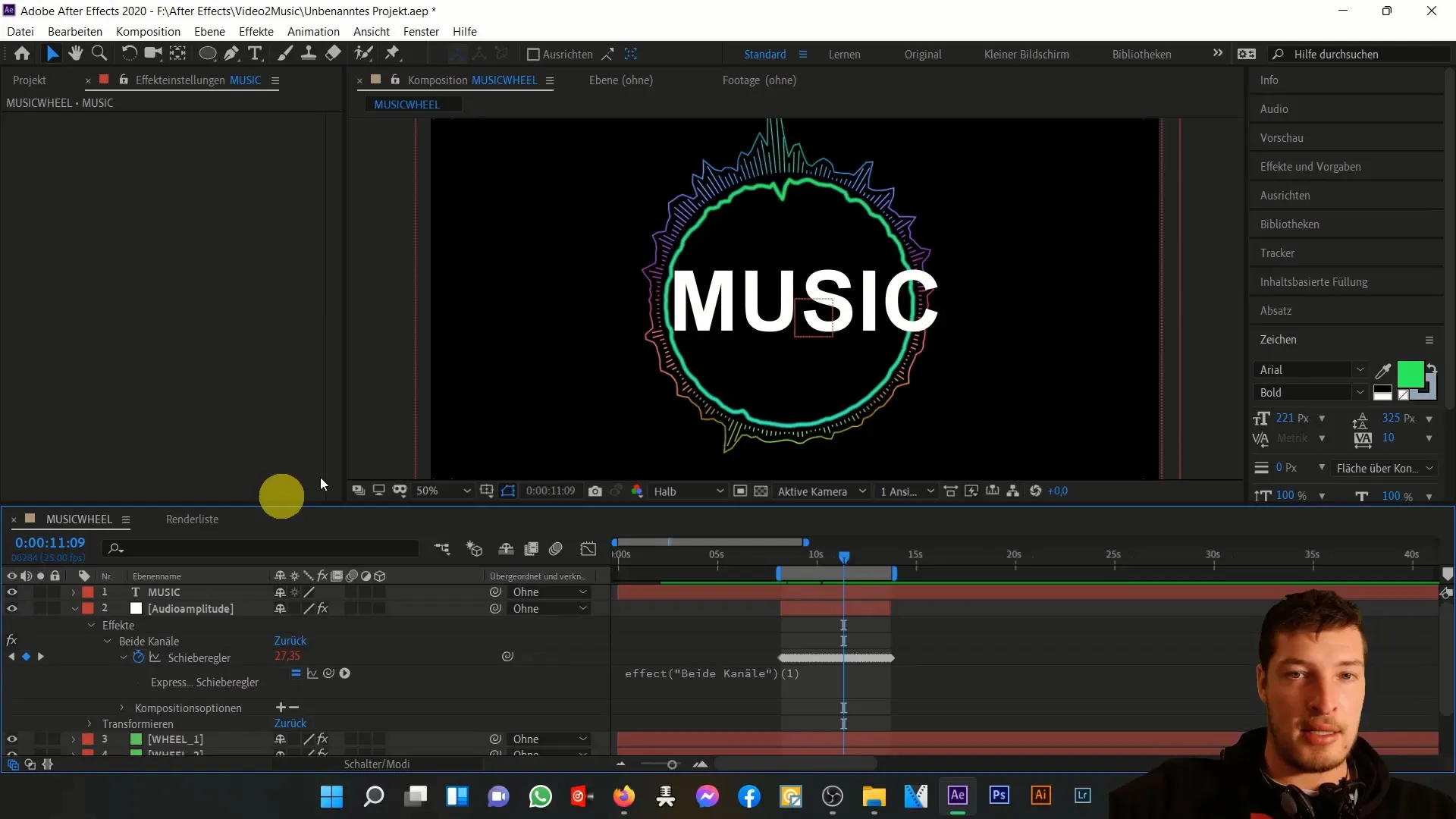
След като сте задали правилната точка на закрепване, центрирайте текстовия слой хоризонтално и вертикално в инструмента за подравняване. Уверете се, че стойностите на позицията са коригирани така, че всичко изглежда подредено.
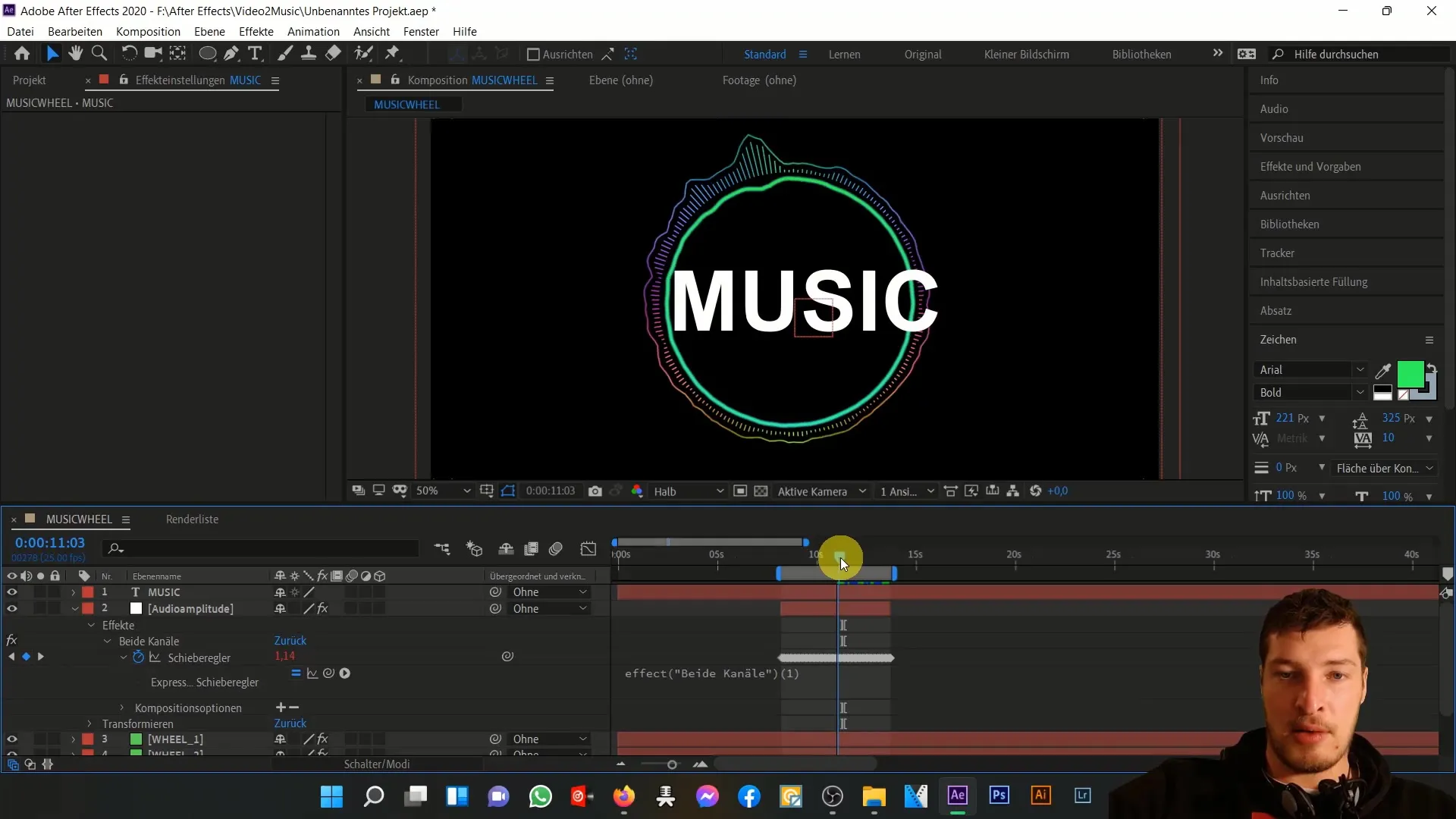
Сега е време за вълнуващата част: Искаме да добавим промяна в цвета, която е синхронизирана с музиката. За целта изберете "Ефекти" и изберете опцията "Градиент", за да пъдесите началния цвят на стойността на вътрешния кръг. Краен цвят трябва да бъде красив бирюз. Регулирайте градиента, докато не сте доволни от резултата.
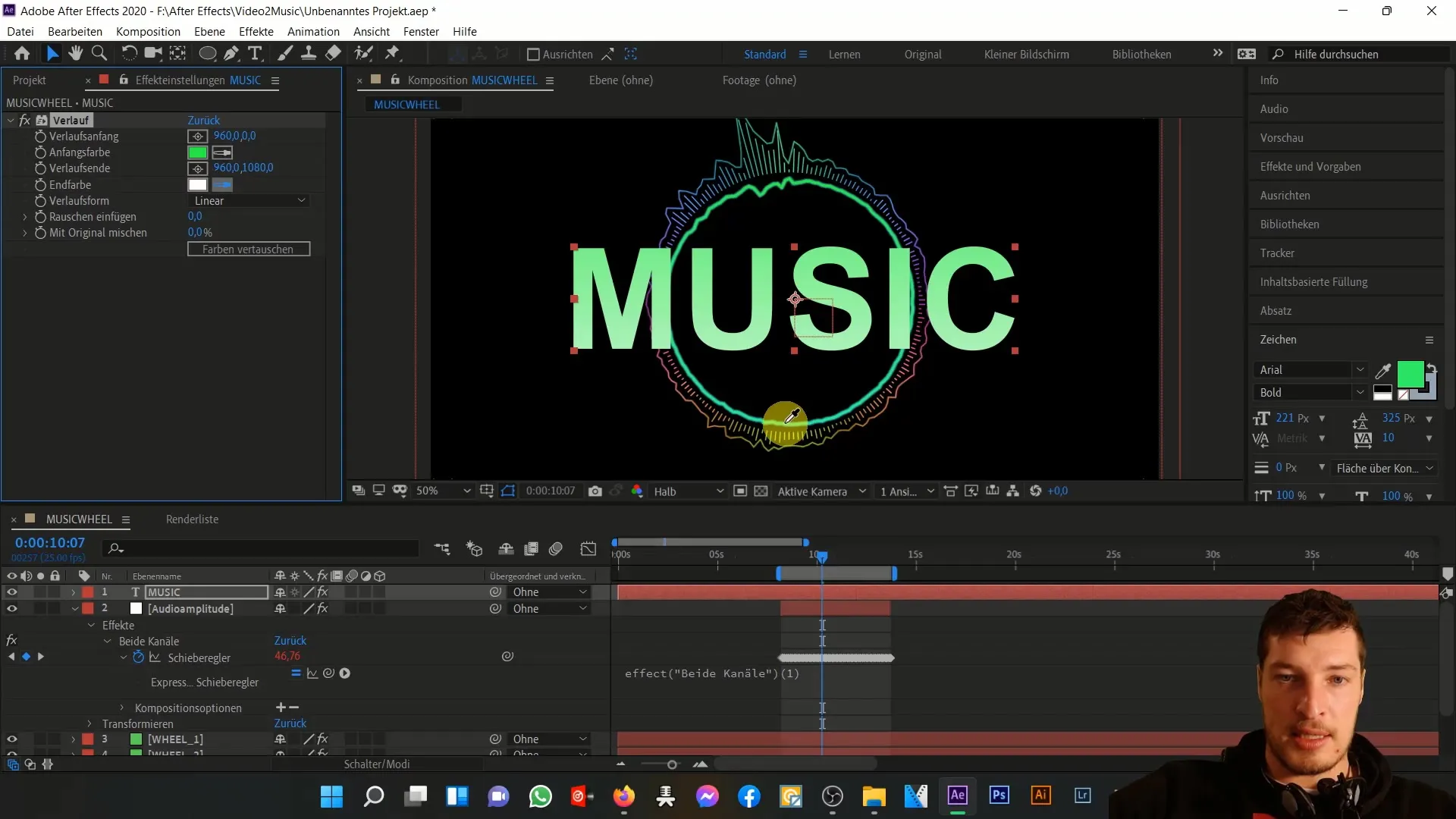
След това добавяме ефекта "Яркост и контраст". Най-напред увеличете яркостта и вижте колко близо сте до желания ефект от примера на проекта. Важно е да свържете ефекта с амплитудата на звука. За това върнете линейния ефект към текстовия слой и се уверете, че ефектът действа само при високи удари в музиката.
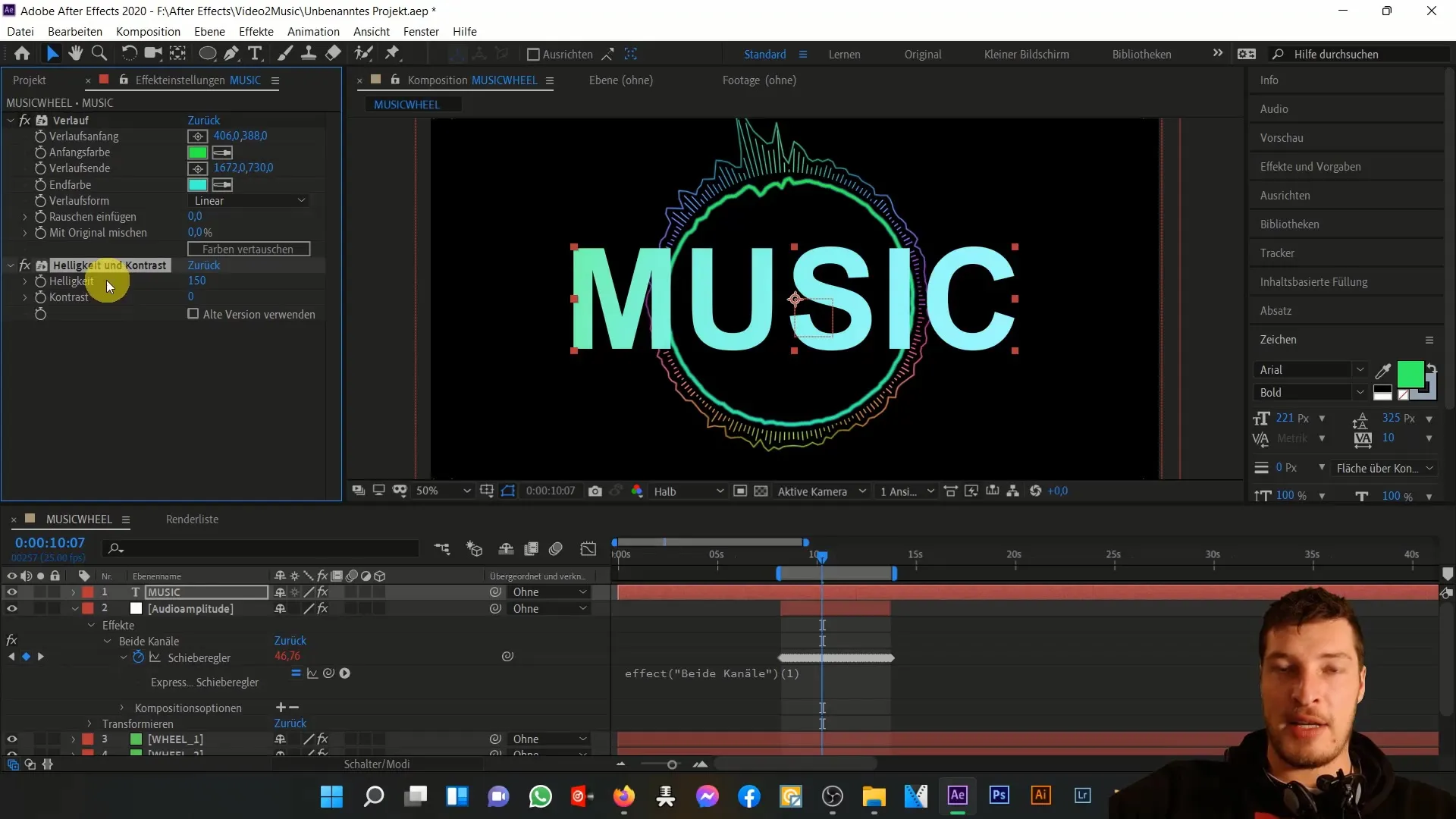
Сега е време да свържем яркостта на текстовия слой с плъзгача на аудиоамплитудата. Натиснете клавиша ALT и щракнете върху стопера до яркостта. Използвайте инструмента за избор, за да изберете плъзгача.
Сега трябва да видите, че яркостта на текстовия слой реагира в зависимост от ударите в музиката. Може би ще трябва да коригирате стойността в израза, за да увеличите яркостта при максималните удари. По желание може да дублирате ефекта за по-интензивен резултат.
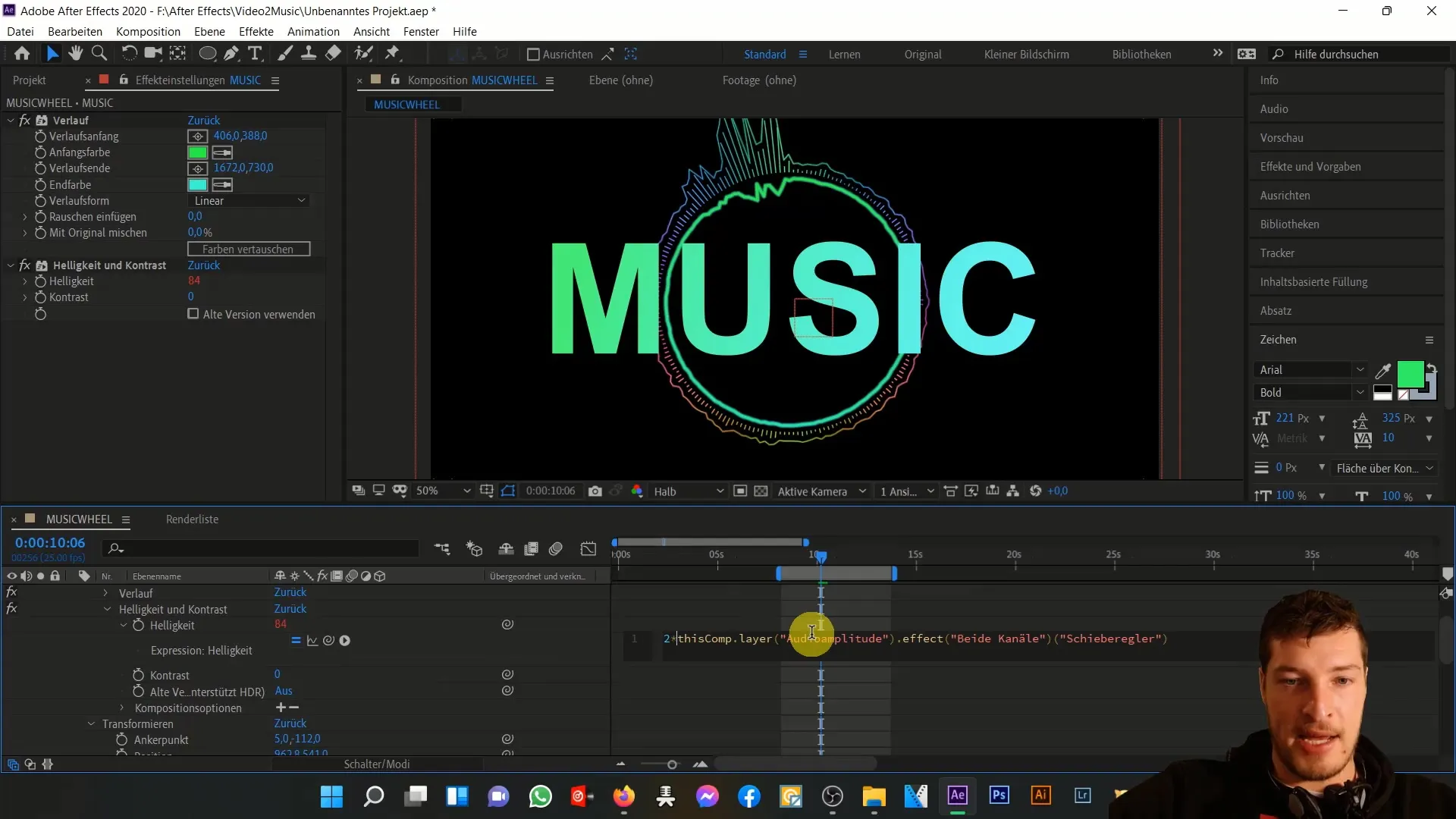
За да направите всичко по-динамично, активирайте ефекта за трептене както за текстовия слой, така и за цялата композиция. Това ще придаде на анимацията допълнително ниво на динамика, когато текстовия слой къдрави по време на средните удари на музиката.
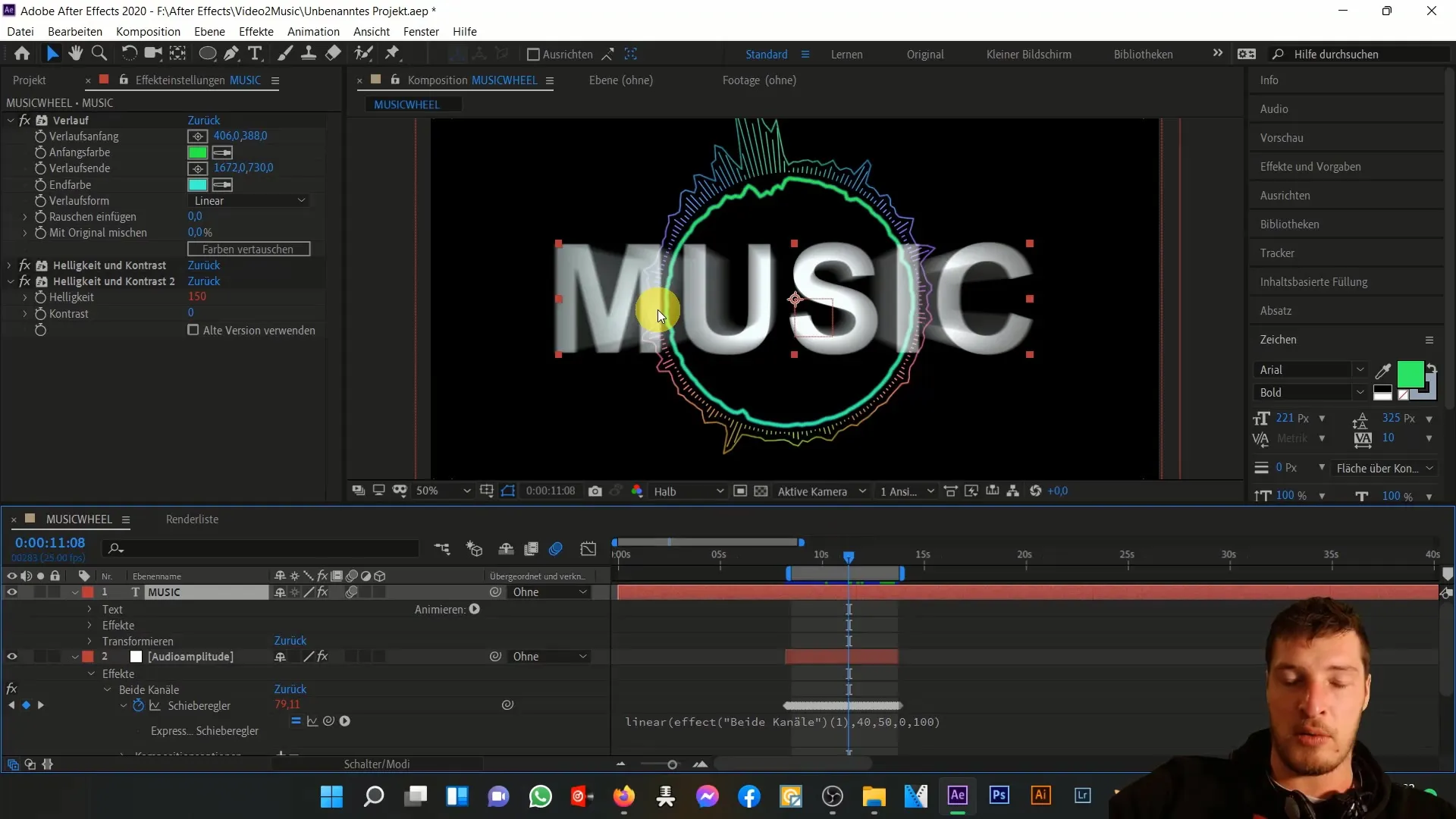
Следващата стъпка е да разгледате промените в текста. Искаме да приспособим текста в моментите на най-силните удари. Използвайте редактора на диаграмите, за да определите най-точните моменти за промяна на текста и след това преминете в текстовия слой.
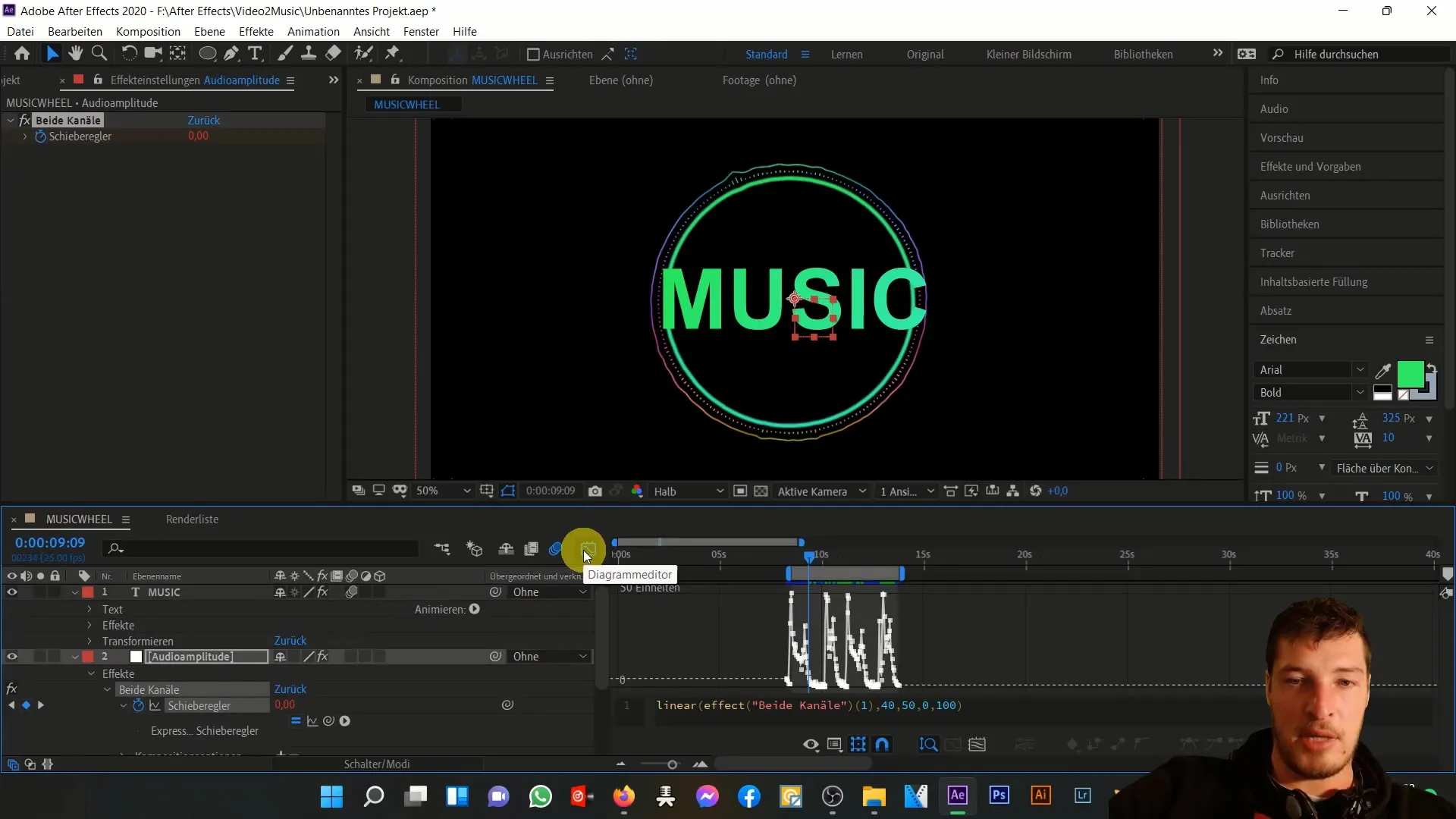
Тук използваме ключови кадри вместо изрази за въвеждане на текста. Зададете ключов кадър един кадър преди началото на първия музикален удар и променете текста на "музика". Повторете стъпката за следващия удар и напишете "е", следвано от "моя" и накрая "пасия".
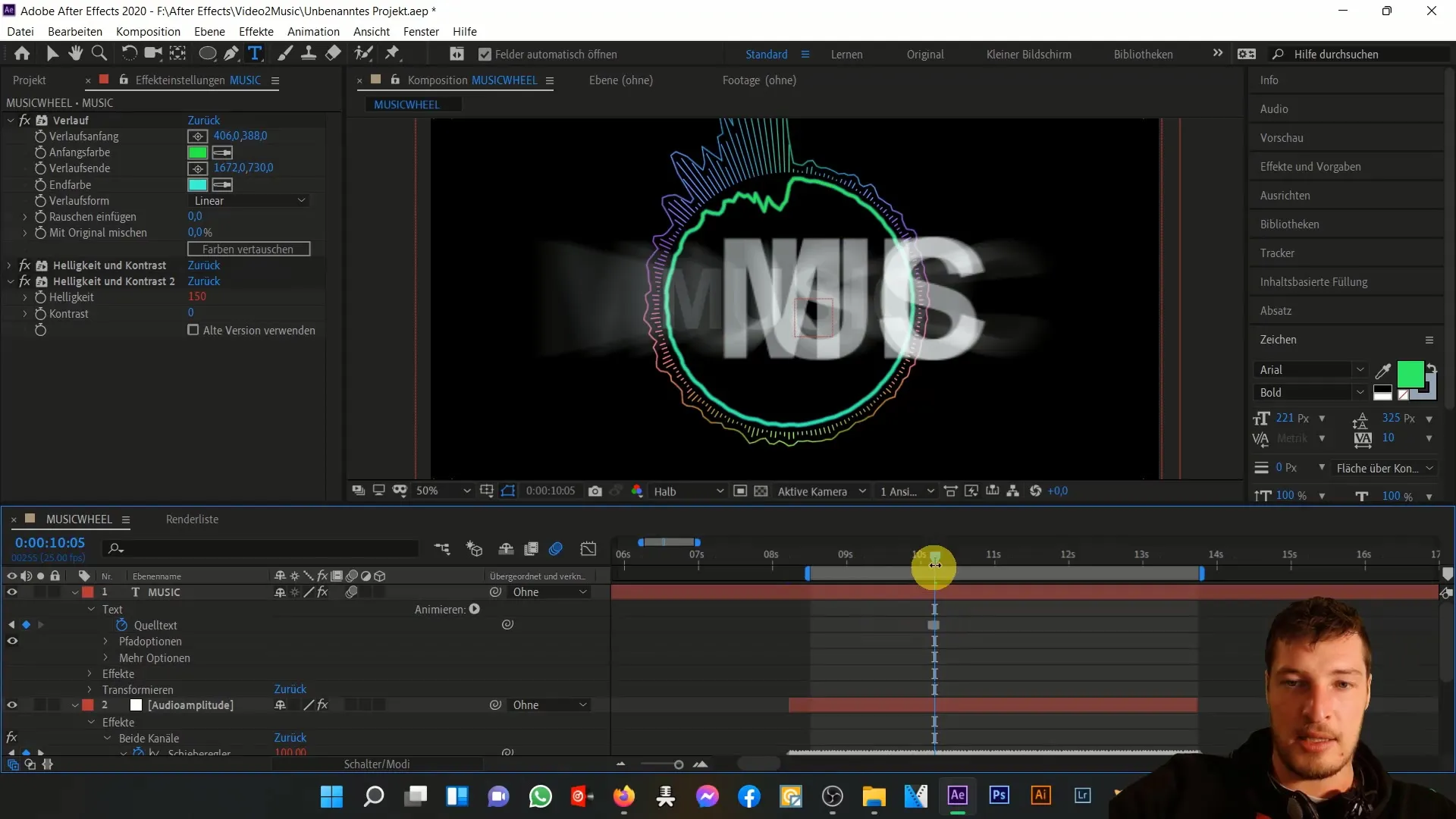
След като сте задали всички ключови кадри, прегледайте анимацията в предварителния преглед. Обърнете внимание на това колко добре се синхронизират текстът и музиката и бъдете особено внимателни към промените в цветовете и ефектите на яркостта.
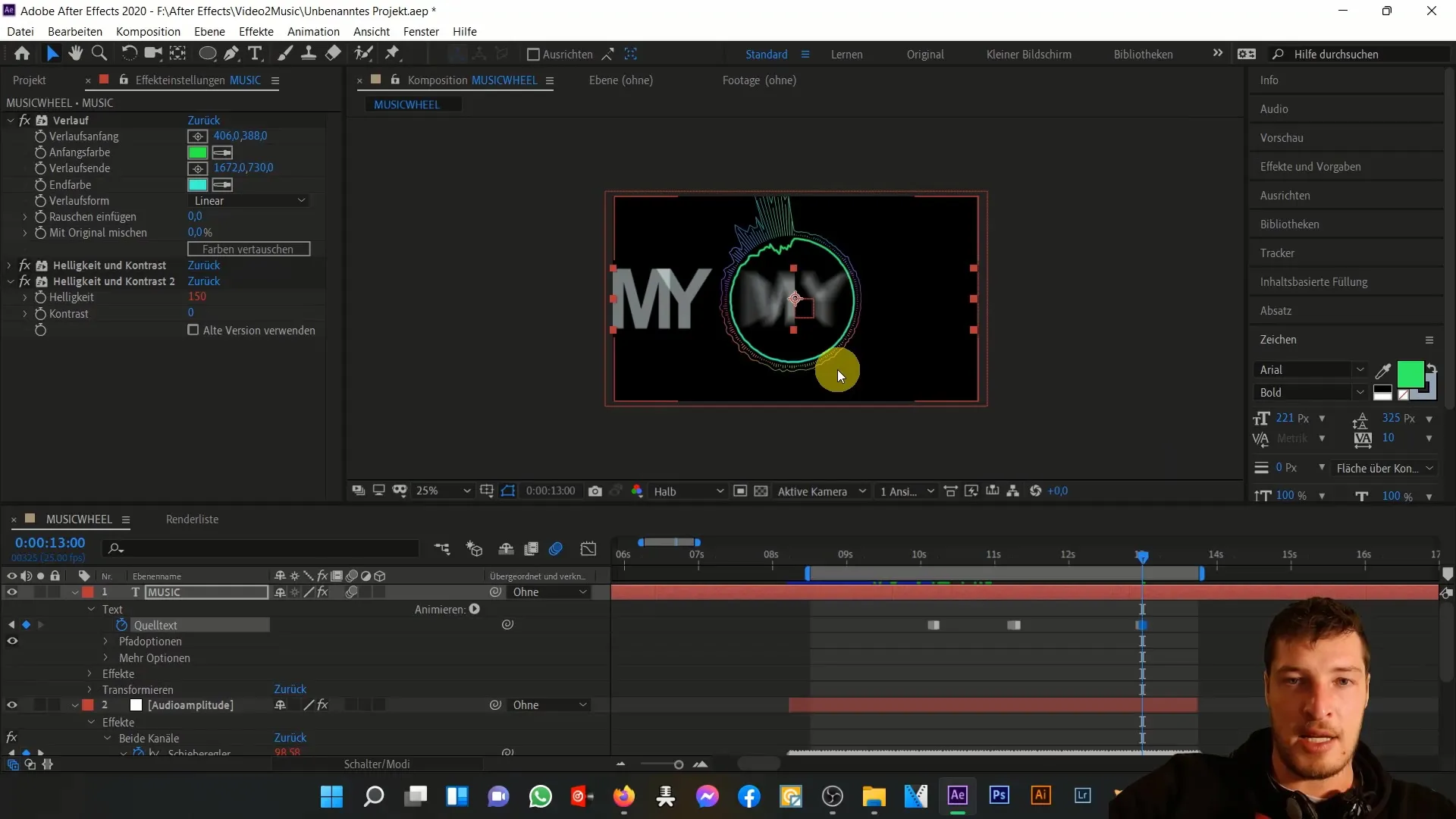
Ако сте доволни от предварителния преглед, можете да направите последните настройки върху цялата композиция. По избор може да продължите да анимирате цялата композиция, така че всичко е леко размръдващо и се върти.
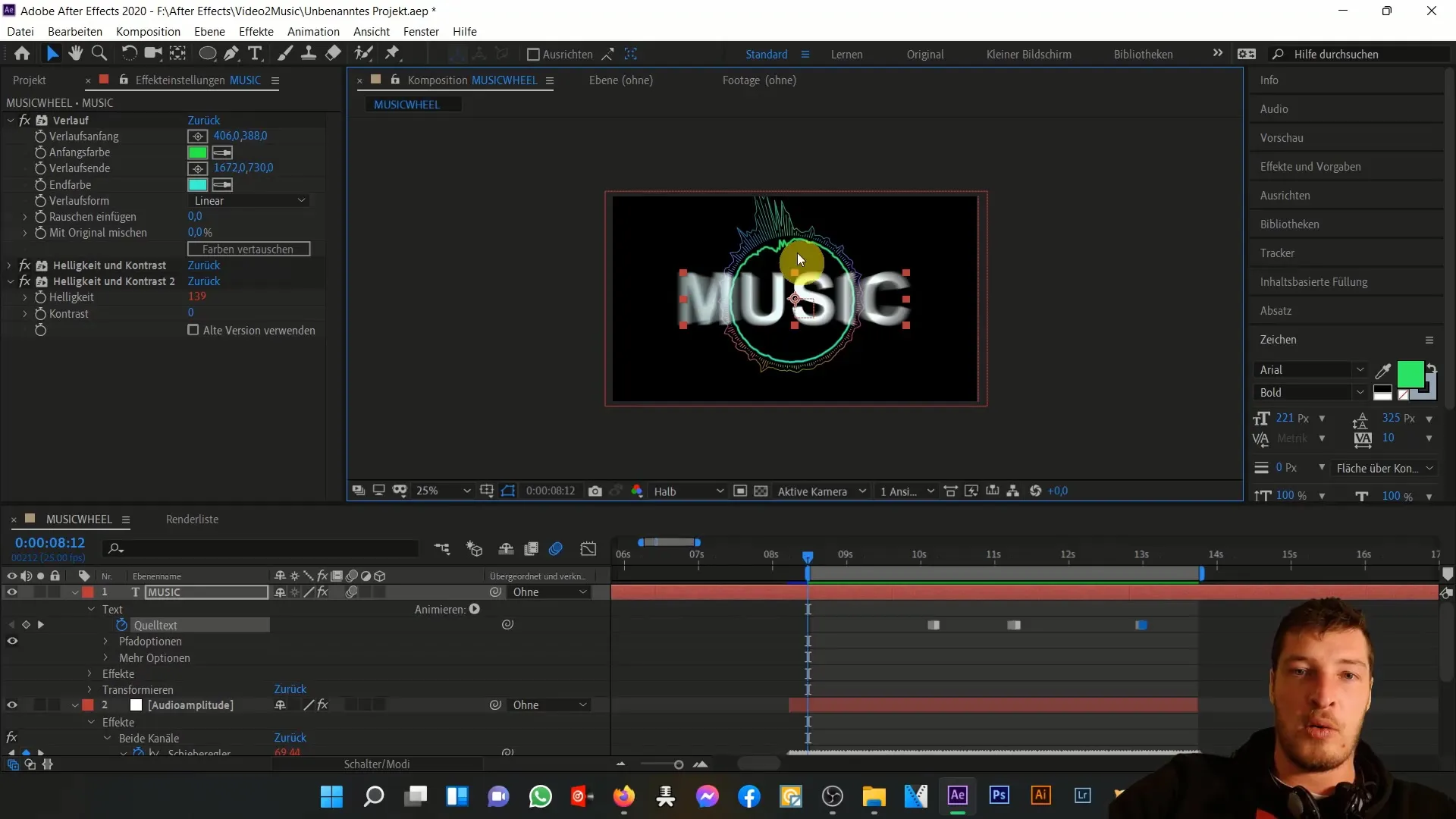
Резюме
В този урок сте научили как да анимирате текстове в After Effects и да ги приспособите към музикални вълнения. Съзнавали сте колко важно е да настроите параметрите като мащабиране, центърна точка, цвят и яркост оптимално. Синхронизацията между текста и музиката придава на вашата анимация динамичен и професионален вид.
Често задавани въпроси
Как мога да приспособя центъра на текстовия слой?Можете да приспособите центъра, като отворите текстовия слой и преместите центъра му в средата на текста в раздела за трансформация.
Как да свържа яркостта с аудио амплитудата?Натиснете бутона ALT и кликнете върху ключовата дума за яркостта. След това изберете източник на плъзгача.
Как да анимирам текстовите съдържания?Използвайте ключови кадри, за да промените текстовите съдържания спрямо съответните аудио вълни. Поставете ключови кадри в текстовия слой и приспособете текстовете според нуждите си.
Трябва ли да активирам движението с размазване?Да, активирането на размазването на движението в текстовия слой и цялата композиция осигурява по-динамична анимация.
Мога ли да използвам и други ефекти?Да, можете да експериментирате с различни ефекти и анимации, за да получите уникални резултати.


